아이폰 동영상 배속 빨리감기 편집 방법
아이폰 카메라를 이용해서 하루에 일상을 담거나 내가 하는 일을 촬영하면 긴 촬영 결과물을 배속을 하여 편집하고 싶을 때가 있다. 아이폰 동영상 배속 빨라감기 하는 방법에 대해 이번 포스팅을 통해 알아보자. 별도의 앱을 다운로드하지 않고 아이폰에 기본적인 기능을 이용해서 편집이 가능하다. 복잡하게 앱을 깔거나 PC에서 따로 프로그램을 사용하지 않고 간단하게 할 수 있는 셈이 된다.
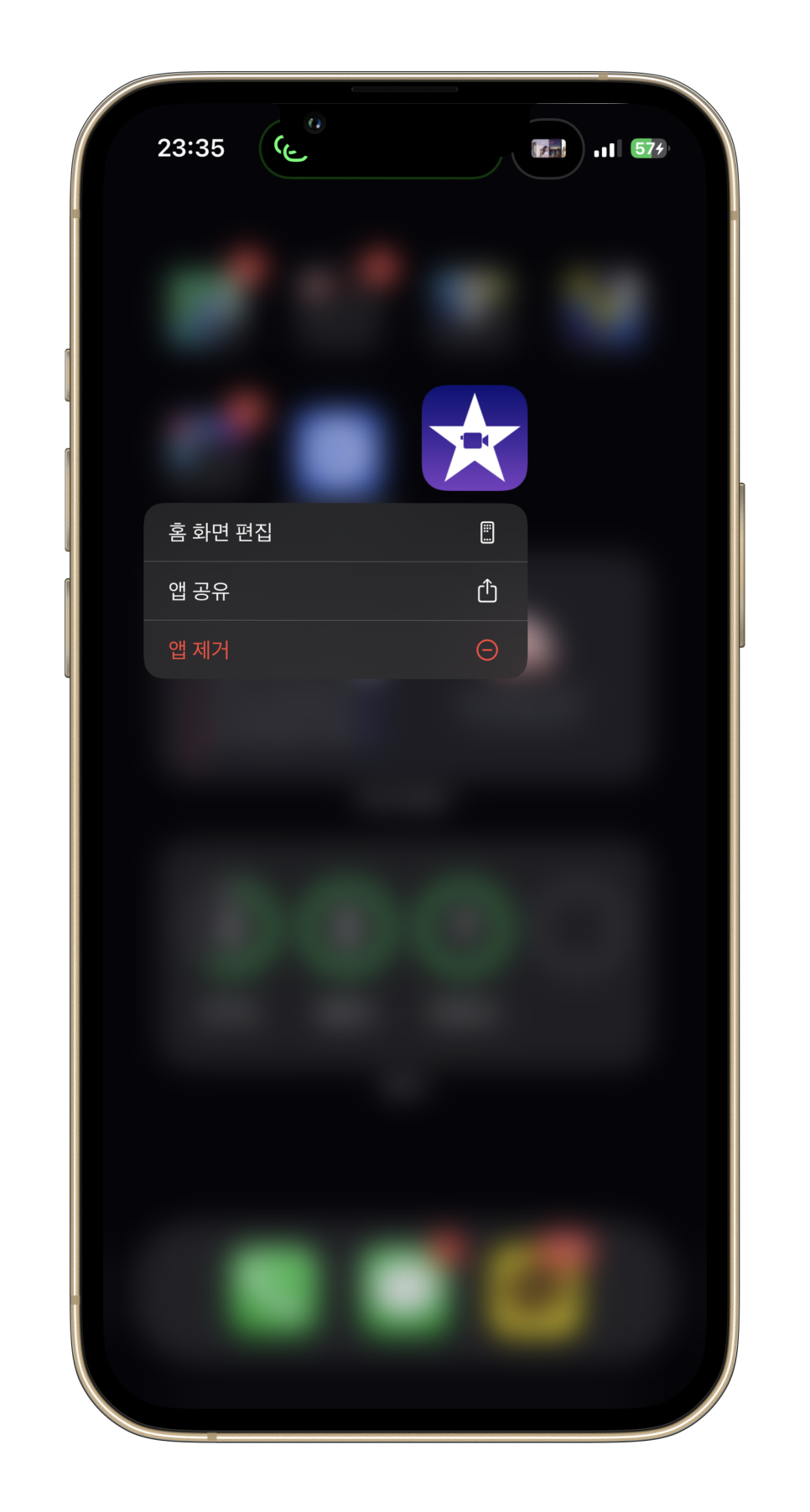
바로 아이폰에 기본적으로 설치된 별 아이콘에 비디오가 들어있는 앱 iMovie를 활용하여 편집을 해보도록 하겠다. 앱 보관함에 아이뮤비를 검색하여 실행해 보도록 한다. 만약 해당 앱이 설치되지 않으신 분들은 앱스토어를 통해 무료 다운로드 가능하니 설치를 진행한 후 실행시켜본다.
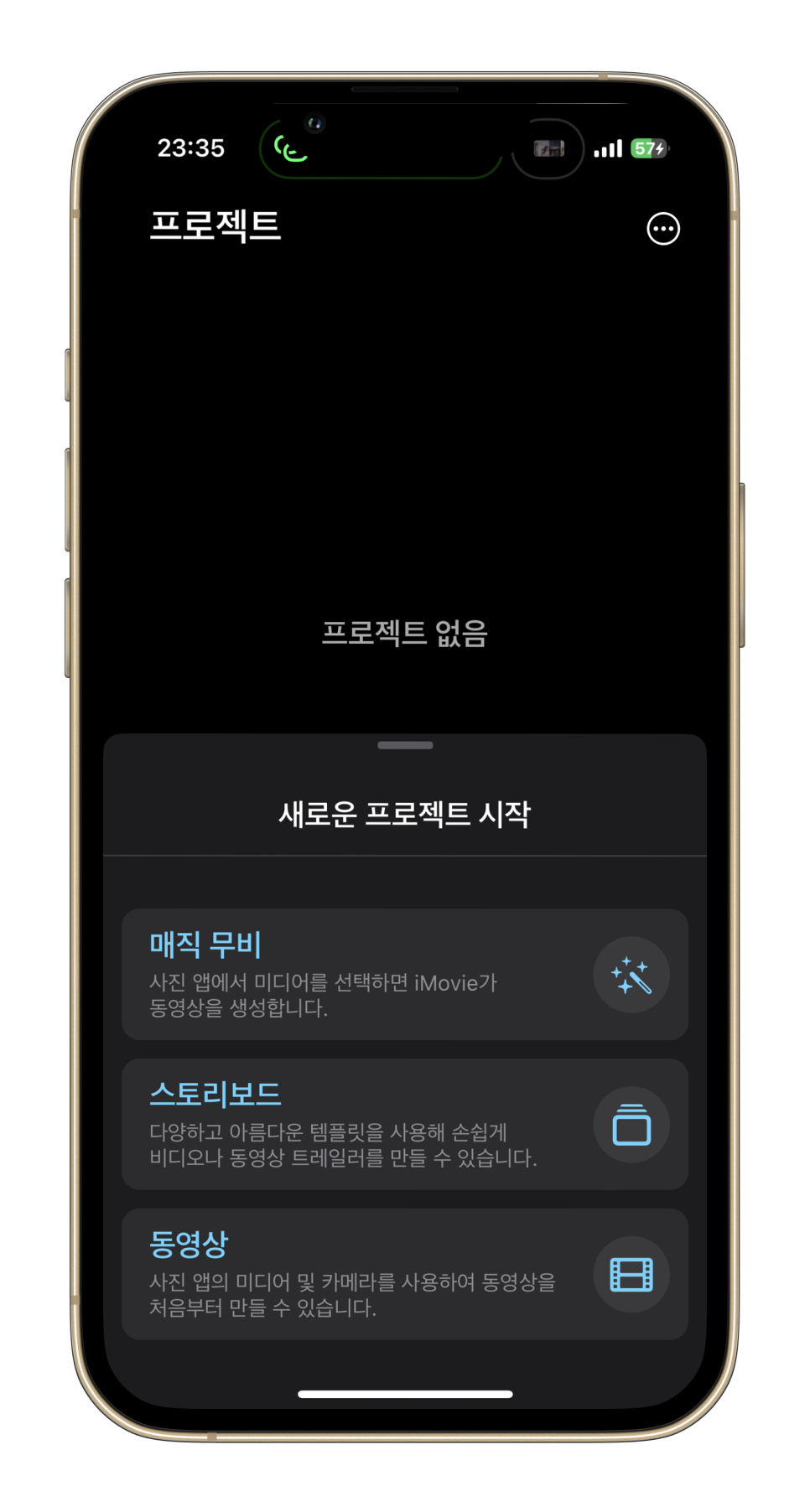
설치 후 앱 실행을 하시게 되면 새로운 프로젝트 시작에 매직 무비, 스토리보드, 동영상 항목을 확인할 수 있다. 아이폰 동영상 배속 작업을 하기 위해서는 동영상 항목을 찾아 터치해 준다. 많은 아이폰 사용자분들이 아이무비를 이용해서 영상 편집하시는 걸 모르고 있으시다. 한번 해보시면 동영상 편집의 편리함을 느껴보실 수 있다.
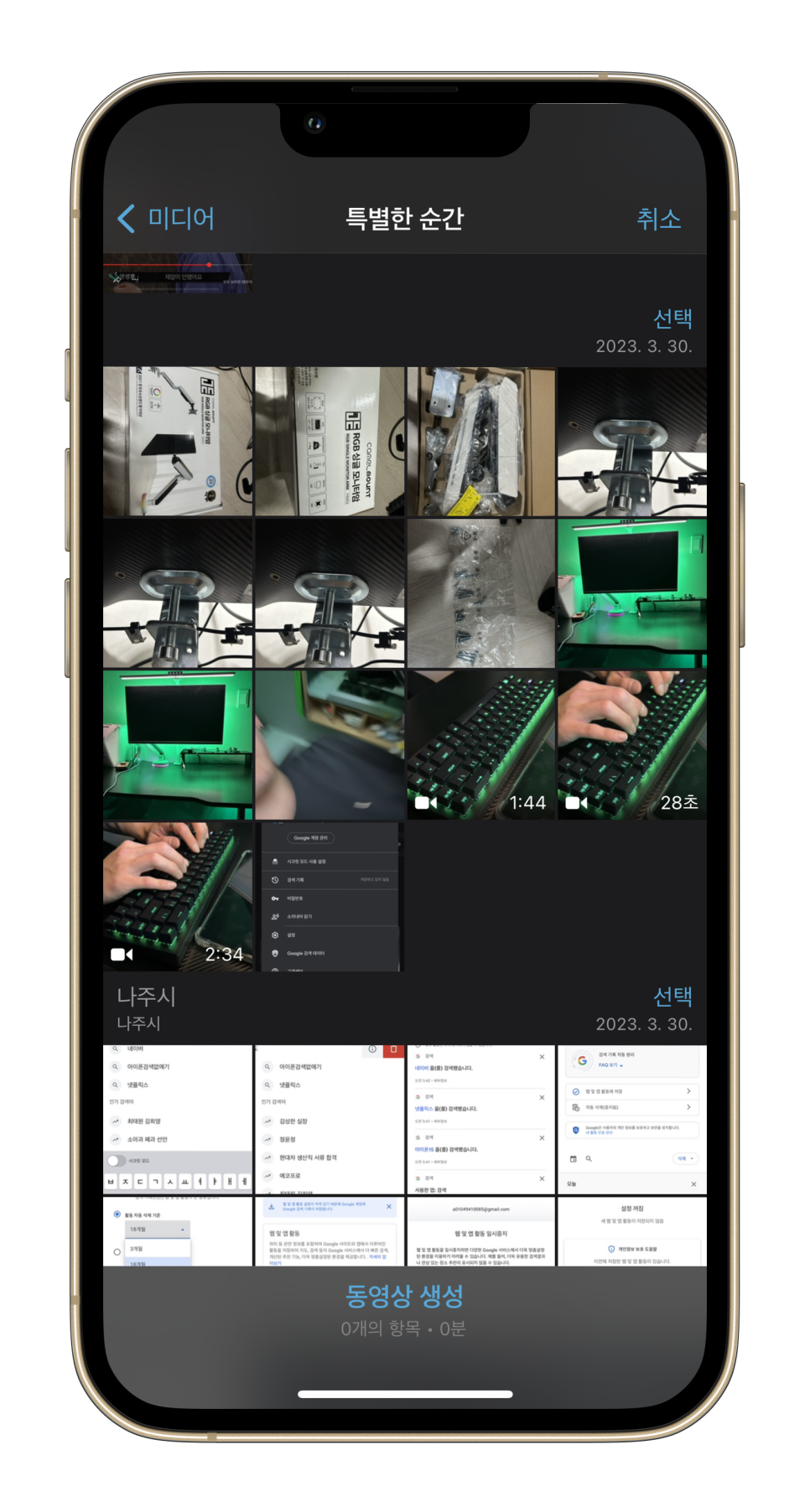
동영상을 터치한 다음은 내가 원하는 영상을 선택해 주셔야 한다. 앨범에 저장되어 있는 영상을 체크해 주시면 된다. 편집 과정을 보여주기 위해 전에 찍어 주었던 영상을 한번 편집해 보도록 하겠다.
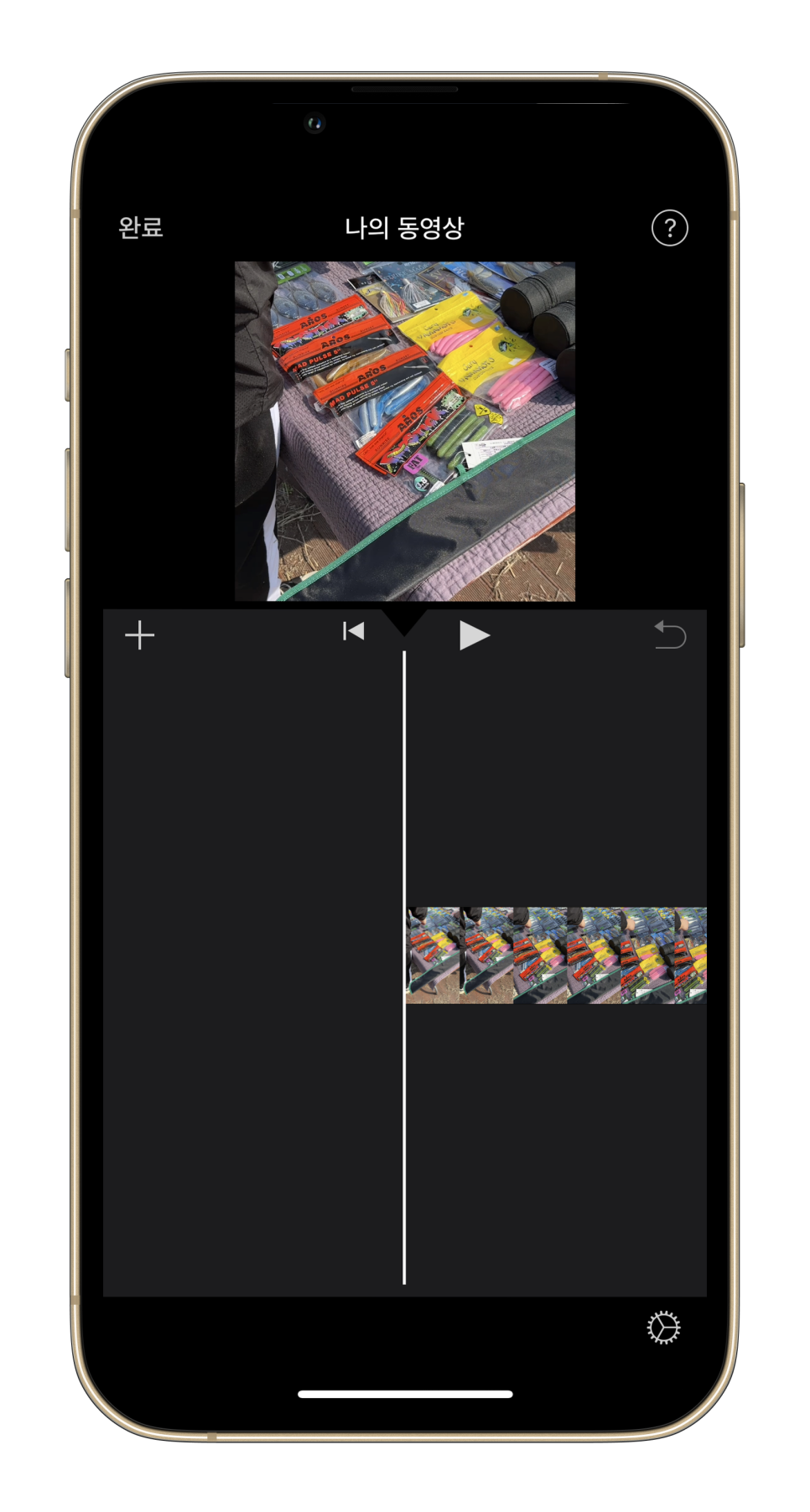
선택 완료하셨다면 이제 본격적인 클립보드를 확인할 수 있다. 하단 동영상 편집 툴을 이용해서 편집할 수 있으며 순서대로 알아보면 자르기, 영상 배속, 사운드, 텍스트, 색상 기능을 이용할 수 있는 걸 보실 수 있다. 가장 먼저 가위 모양에 자르기 기능을 이용하여 영상에서 필요한 부분은 살리고 필요 없는 부분은 분리해서 삭제를 한다.
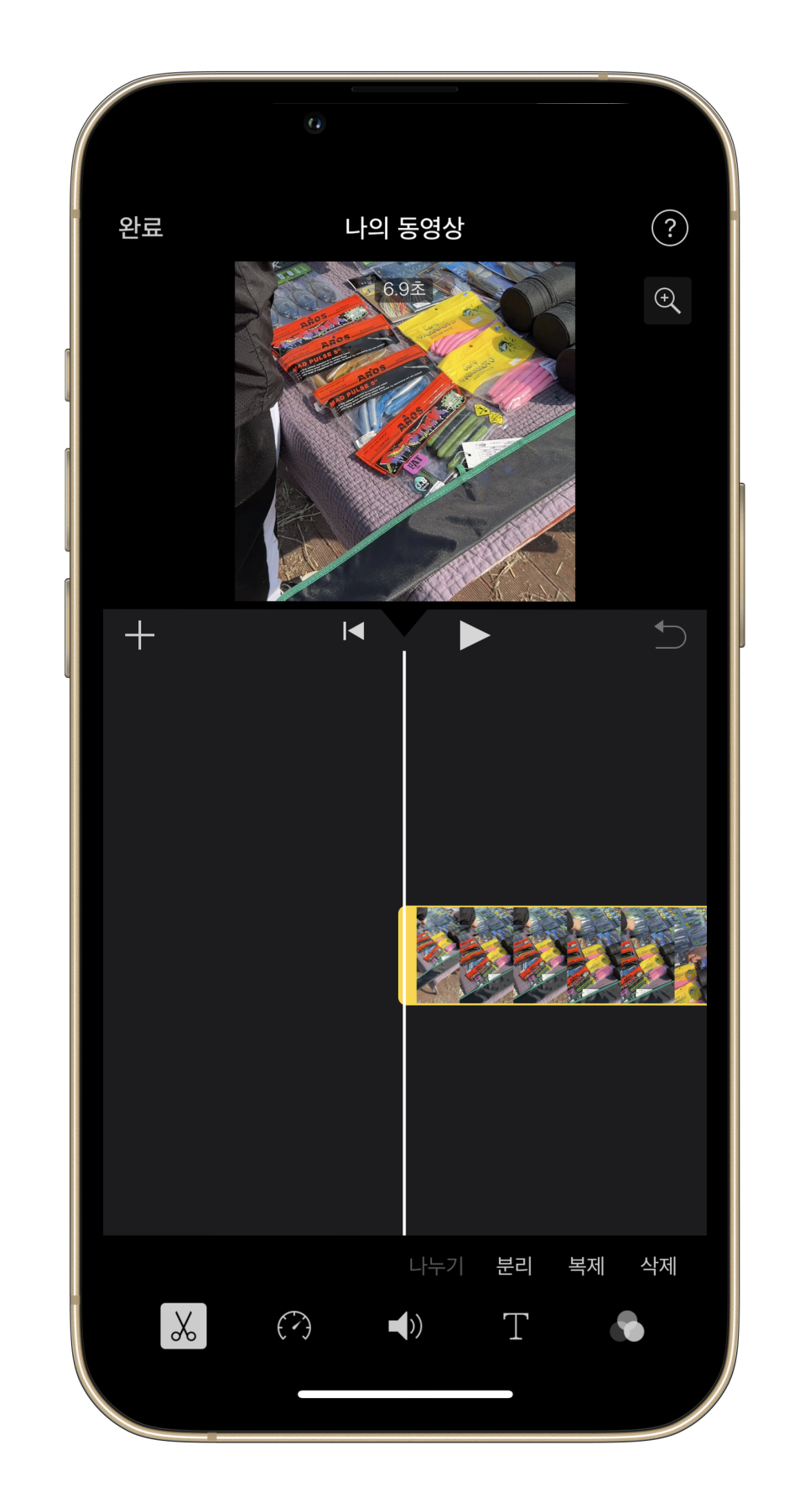
다음 기능은 오늘 우리가 알아보고자 했던 아이폰 동영상 빨리감기 작업이다. 타이머 아이콘을 눌러 보시면 왼쪽에 거북이 아이콘 오른쪽에 토끼 아이폰을 확인할 수 있다. 왼쪽으로 갈수록 영상이 느려지고 오른쪽으로 갈수록 빨라지니 참고하여 원하시는 설정을 하시면 된다. 앞에 자르기를 이용하여 영상 한 부분은 느리게 다른 부분은 빠르게 실행하여 변화를 줄 수도 있다.
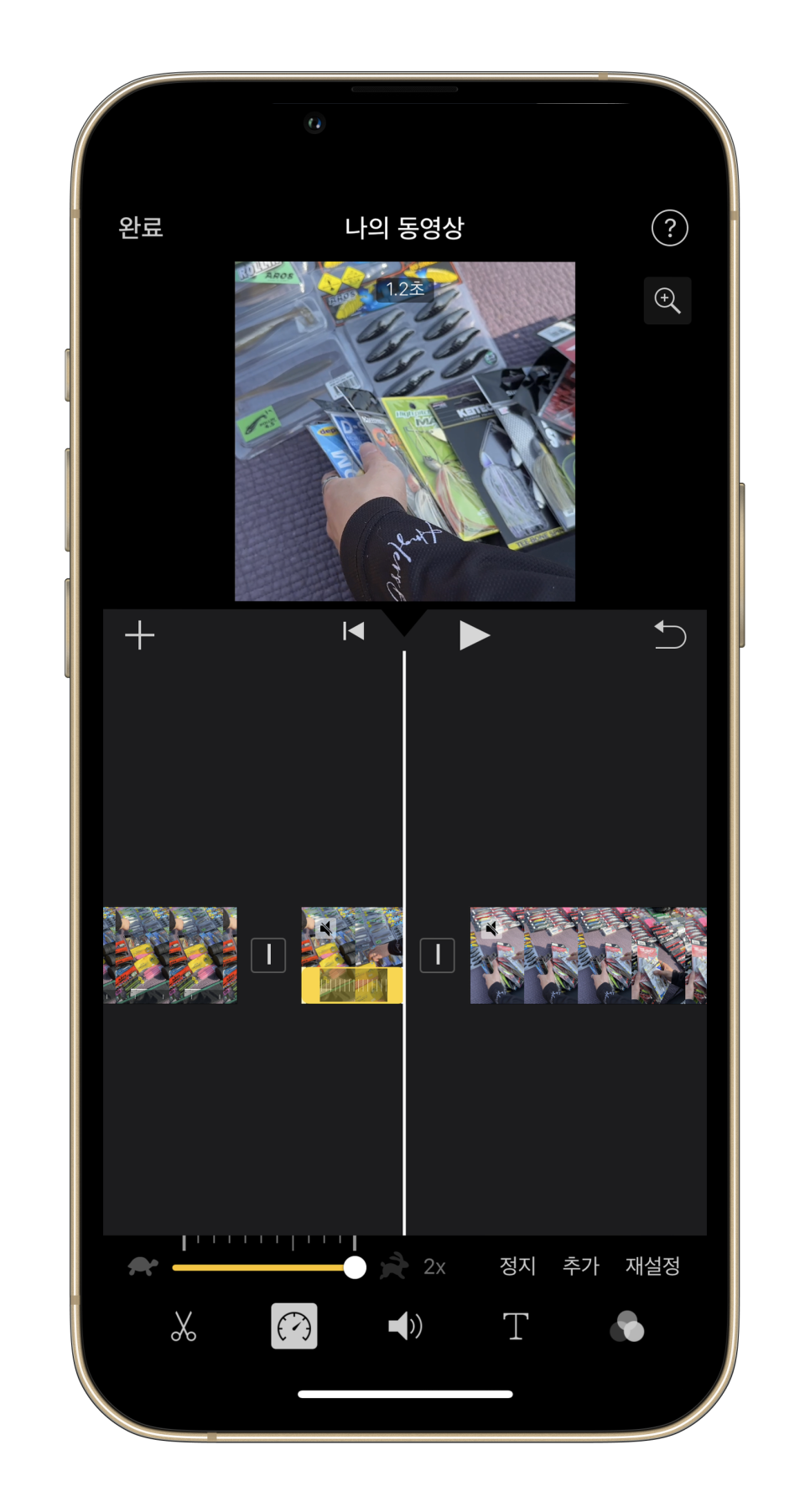
배속 속도에 따라 영상 시간도 자연스레 조절된다. 느려지면 그만큼 길어지게 되고 빠르게 재생하면 그만큼 시간은 단축되어 영상 클립을 줄어든 걸 확인할 수 있다. 원하는 작업을 다했다면 좌측 상단 완료를 눌러 영상 편집을 완료하면 된다.
iMovie 아이무비를 이용해서 이렇게 영상 편집한 결과물이다. 단순 똑같은 속도로 재생만 하던 영상을 배속을 주어 느리고 빠르기에 따라 영상에 재미있는 요소를 주여 변화한 모습이다. 이외 사운드 조절, 텍스트 추가, 색상 변경을 통해 더 멋있는 추가 작업이 가능하니 필요하신 분들은 각 기능을 이용하여 실행해 보셔도 좋다.

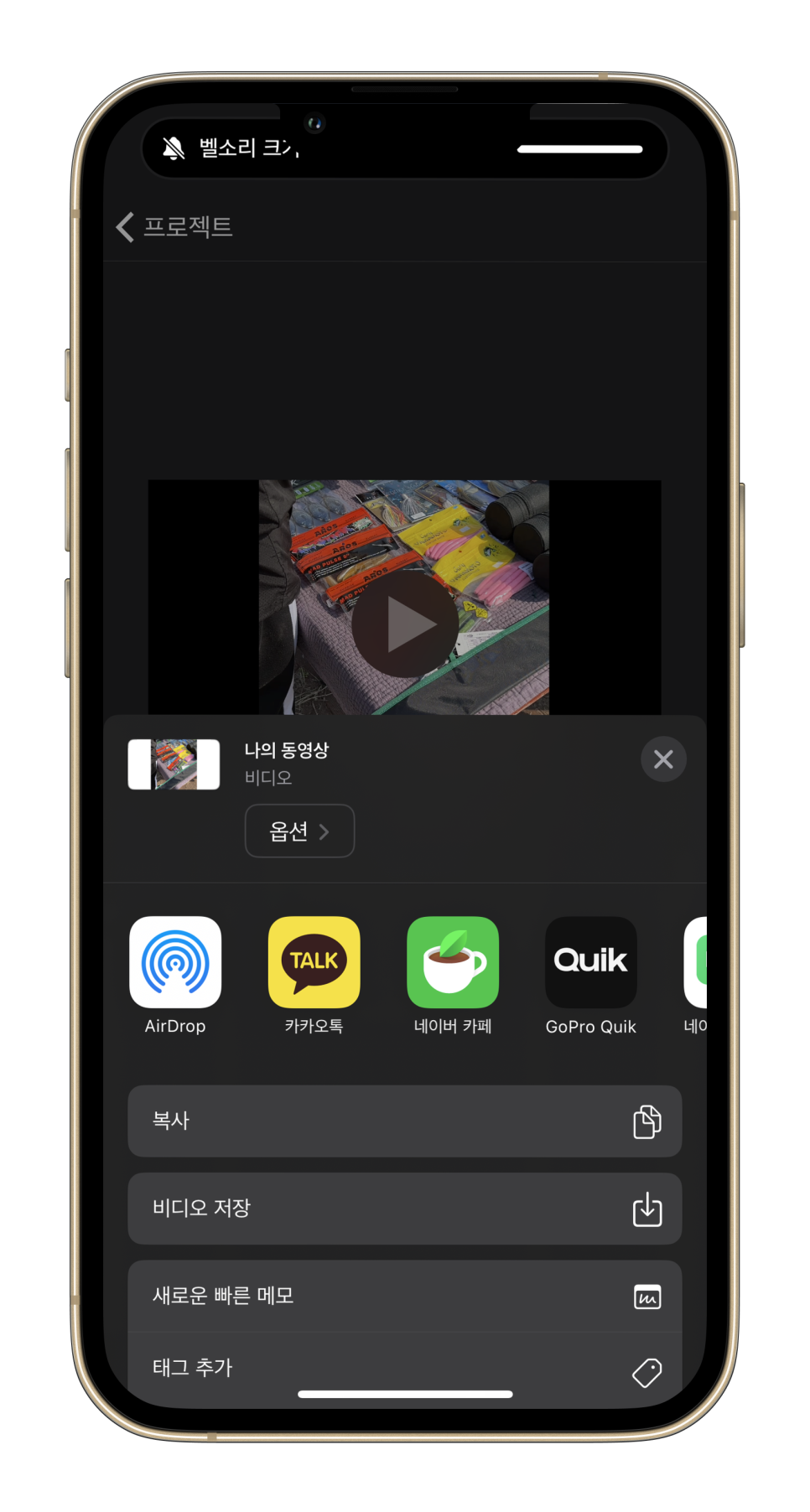
최종 완료된 결과물은 사집첩에 저장하기 위해서는 만들어진 프로젝트 하단에 내보내기 아이콘을 클릭하여 보낼 수 있다. 앨범에 저장은 비디오 저장을 눌러 주시면 된다. 사진첩 말고도 인스타그램, 카카오톡, 를 통해 전송할 수도 있는 걸 보실 수 있다. 필요에 따라 원하는 앱을 선택하시면 된다.
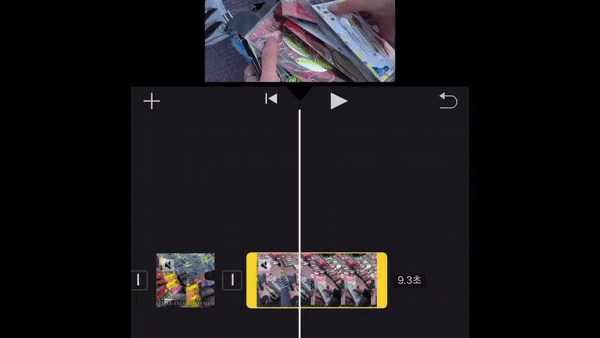
꿀팁 ! 아이폰 동영상 배속은 아이무비에서 한번 최대 2배까지 되는데 이를 사진첩에 저장하여 한 번 더 하면 더 빠른 결과물을 확인할 수 있다. 이렇게 하면 보다 더 재미있는 영상을 만들 수 있으며 다른 앱을 사용하지 않고 아이폰 기본 앱을 이용하여 편집할 수 있다.